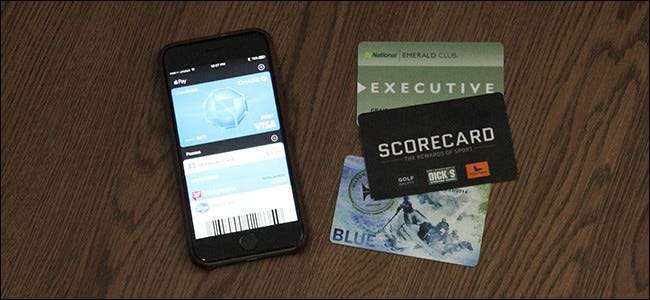
Az iPhone készülék Wallet alkalmazásával az összes hűségkártyáját, beszállókártyáját, mozijegyét és egyebeket közvetlenül a készülékén tárolhatja. Sajnos hivatalosan csak néhány üzletet és márkát támogat. Szerencsére van bármi lehetőség vonalkóddal bármi hozzáadásához ezekhez az alkalmazásokhoz, függetlenül attól, hogy hivatalosan támogatott-e vagy sem.
ÖSSZEFÜGGŐ: Az Apple Pay és a Google Wallet beállítása a telefonon
A Wallet alkalmazás úgy működik, hogy letölti egy hivatalosan támogatott alkalmazást (például Fandango , amerikai légitársaság , vagy Walgreens ). Amikor mozijegyet vagy repülőjegyet vásárol (vagy jutalomkártyára jelentkezik), az alkalmazás átadja a vonalkódot a Wallet alkalmazásának, így csak megmutathatja telefonját a pénztárosnak.
Itt nincs különleges technológia - csak a klasszikus vonalkód-leolvasó technológia, amely évtizedek óta létezik.
Valójában bármi, ami vonalkóddal rendelkezik, működni fog a Wallet alkalmazással - csak egy alkalmazásra van szüksége, hogy elküldje a vonalkódot a Walletba. Itt hívott egy alkalmazás Pass2U pénztárca bejön - ugyanazt csinálja, amit a Fandango vagy a Walgreens alkalmazás, de megteheti Bármi vonalkód.
ÖSSZEFÜGGŐ: A műanyagtól az okostelefonig: Mikor veszik át a digitális pénztárcák?
Például: Van egy könyvtári kártya, amelynek hátoldalán egy vonalkód található, amelyet a könyvtáros beolvas, amikor megnézek egy könyvet. Nem meglepő, hogy nincs olyan digitális verzió, amelyet hivatalosan hozzáadhatnék a Wallet alkalmazáshoz. De ha beteszem a vonalkódot a Pass2U-ba, ami van Úgy terveztem, hogy a Wallettel működjön, és a többi jutalmamat és hűségkártyámat a Wallet-ba helyezhetem.
A beállításhoz töltse le az alkalmazást a telefonjára, és a telepítés után nyissa meg. Nincs olyan fiók létrehozása, amelyet végre kellene hajtani, vagy ilyesmi - az alkalmazás készen áll a használatra, amint megnyitja az első alkalommal. Koppintson a plusz gombra a képernyő jobb felső sarkában.
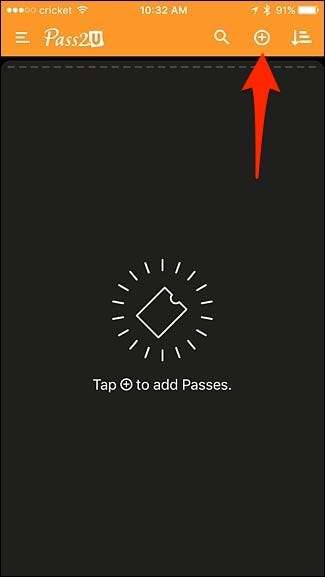
Meg kell adnia az alkalmazás számára a telefon kamerájához való hozzáférést, hogy beolvashassa a vonalkódot a kártyán. Innen egyszerűen helyezze el a vonalkódot a kamera látnivalóin belül, és az automatikusan beolvassa. Érintse meg az „Igen” gombot, amikor megjelenik az előugró ablak, és megerősítette a vonalkód számát.
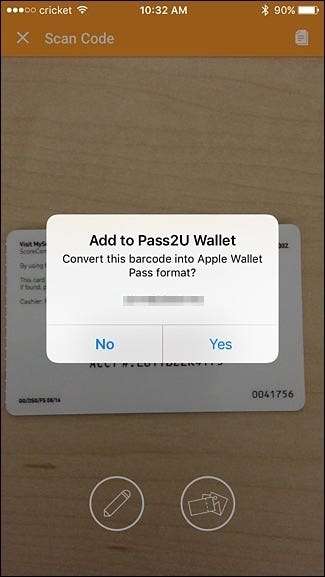
Ha az alkalmazás nem olvassa be automatikusan a kódot, megérintheti a ceruza ikont az alja felé, és manuálisan beírhatja a vonalkód számát.
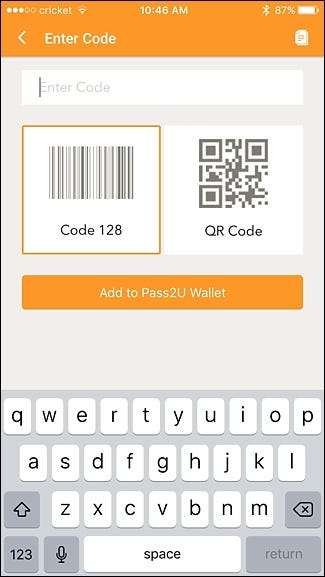
Ezután válassza ki, hogy milyen típusú bérletet digitalizál. Ha egyik lehetőség sem felel meg, csak válassza az „Általános” lehetőséget.
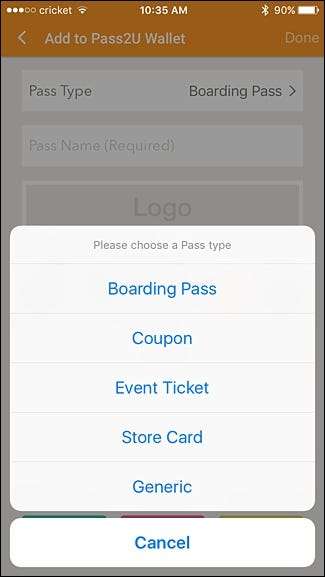
Ezt követően érintse meg a „Pass Name (kötelező)” feliratot, és írja be a beolvasott digitalizált vonalkód nevét.
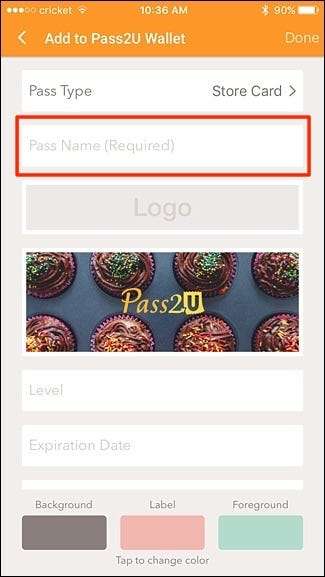
A többi része teljesen opcionális, de ha testre szeretné szabni digitalizált bérletének megjelenését, akkor ki kell használni a testreszabási funkciók előnyeit. A kezdéshez érintse meg a Pass2U logót.
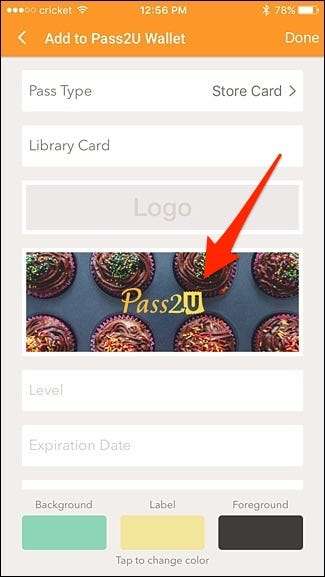
Ez lehetővé teszi, hogy fényképet készítsen vagy meglévő fotót használjon, és a belépőjegy logójává tegye, megkönnyítve ezzel az azonosítást, amikor az áruházban szitálja őket. Ezt úgy teheti meg, hogy lefényképezi a jutalomkártya vagy más beolvasott kártya elejét.
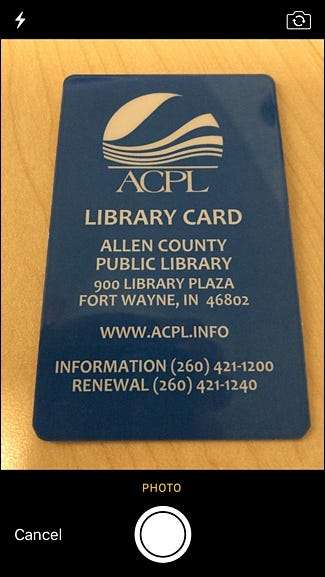
Miután elkészítette a fényképet, levághatja, és csak a kártya logója látható, nem pedig a teljes kártya. Meghatározott képarányra van szükség, ezért tartsa ezt szem előtt a fénykép készítésekor.

Ezután görgessen lefelé, és adja meg a beolvasott kártyával vagy kártyával kapcsolatos információkat, például a lejárati dátumot és minden egyéb releváns információt.
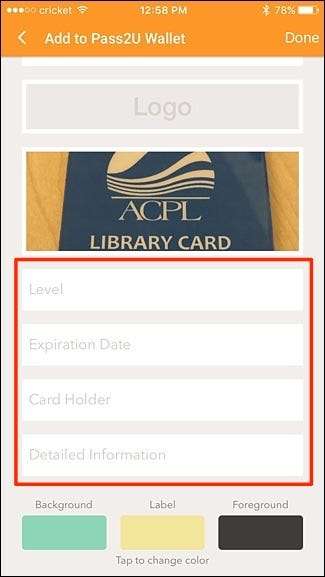
Végül testre szabhatja a bérlet színeit, beleértve a hátteret és a szöveget. A „Címke” a bérlet nevének színe, amely megjelenik a tetején, az „Előtér” pedig a bérleten látható bármely más szöveg színe.
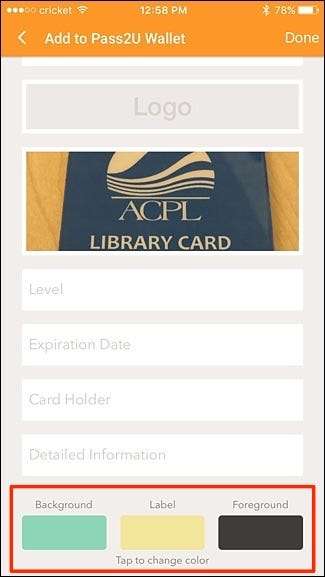
Koppintson az egyes kijelölésekre, és a csúszó sávok segítségével létrehozhatja saját színeit.
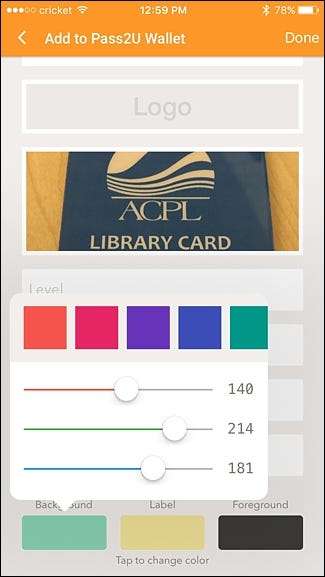
Ezt követően érintse meg a „Kész” elemet a képernyő jobb felső sarkában.
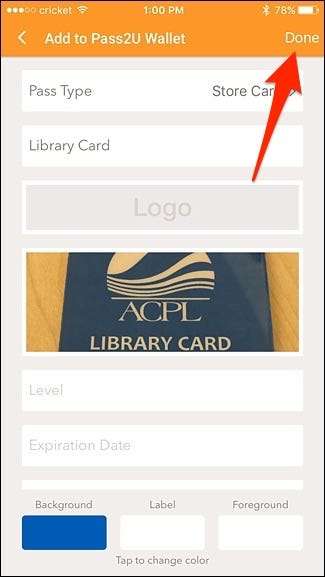
A következő képernyőn megtekintheti a bérlet előnézetét. Ha elégedett vele, koppintson a tetején található „Hozzáadás” gombra. Ha változtatásokat szeretne végrehajtani, válassza a „Mégse” lehetőséget.
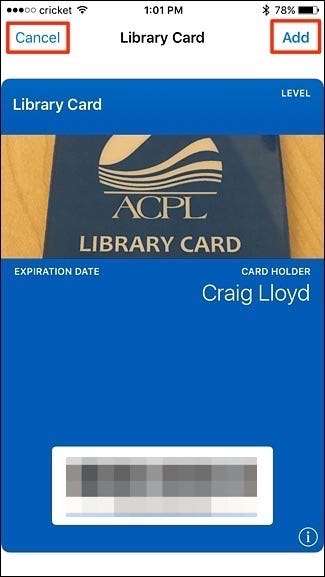
Miután a bérlet hivatalosan elkészült, hozzáadjuk az iPhone készüléke Wallet alkalmazásához. Megjelenik a Pass2U alkalmazásban is, de a bérlet használatához nem kell megnyitnia a Pass2U-ban - egyszerűen használhatja a Wallet alkalmazást.

A Pass2U-n belül törölheti a hozzáférést úgy, hogy lenyomva tartja, majd megérinti a jobb felső sarokban található kuka ikont, de ne feledje, hogy ezzel a bérletet is teljesen törli a Walletból.
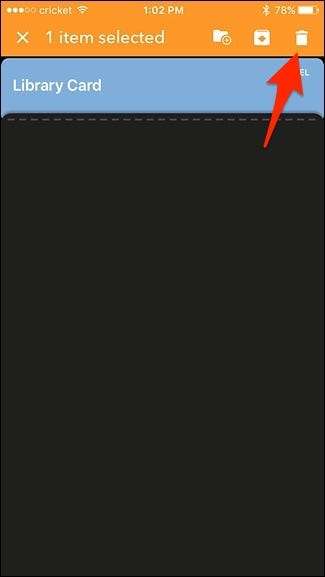
A Pass2U egyaránt támogatja a vonalkódokat és a QR-kódokat, amelyek a legtöbb dolgot lefedik egy letapogató kóddal. A beszállókártyáknak ugyanolyan jól kell működniük, de mivel nincs hely, ahol megadhatnának konkrét repülési részleteket és ilyeneket, előfordulhat, hogy ez nem repül törvényes beszállókártyaként, amikor biztonságban vannak, ezért tartsd szem előtt.







